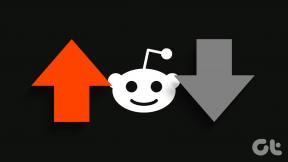Kaip pridėti skirtingų laiko juostų prie MS Outlook kalendoriaus
Įvairios / / November 29, 2021
Ne visi žmonės visame pasaulyje turi skambinti ar planuoti susitikimus. Bet kai reikia, mačiau, kaip jie spėlioja laikas skirtingose vietose arba apskaičiuojant juos pagal numatytąją laiko juostą. Tai manęs nežavi, ypač kai turi kalendoriaus įrankiai palengvinti tavo darbą.
Jei naudojote MS Outlook kalendorius planuoti susitikimus arba išlaikyti savo asmeninę laiko juostą, tada jums bus malonu žinoti, kad kalendorius gali rodyti kelias laiko juostas vienu metu. Pažiūrėsime, kaip juos pridėti ir ką nors padaryti. Tačiau prieš tęsdami pažvelkime į lėktuvų kalendorių.

Veiksmai, kaip pridėti laiko juostą prie kalendoriaus
Nors yra greitas būdas tai padaryti, pirmiausia nuvešiu jus ilgesniu maršrutu ir paminėsiu greitesnį kelią pabaigoje. Žinojimas apie abu metodus kartais gali būti naudingas. Pradėkime.
1 žingsnis: Eikite į Įrankiai > Parinktys paleisti Galimybės dialogas. Išlaikykite paryškinimą Parinktys skirtuką ir paspauskite Kalendoriaus parinktys mygtuką po Kalendorius skyrius.

2 žingsnis:
Tai iškels Kalendoriaus parinktys dialogo langas. Slinkite iki Išankstinės parinktys ir spustelėkite Laiko zona.
3 veiksmas: Pamatysite kitą dialogo langą Laiko zona ir taip pat galės pastebėti, kad numatytoji laiko juosta jau suaktyvinta. Prieš tęsdami, galbūt norėsite prie jo pridėti etiketę.

Pažymėkite žymimąjį langelį skaitymas Rodyti papildomą laiko juostą, pridėkite prie jos etiketę, pasirinkite papildomą laiko juostą ir spustelėkite Gerai.
Tai atlikę, be kalendoriaus, galėsite matyti stulpelius skirtingoms laiko juostoms, kurias deklaravote. Grįžkite į kalendoriaus sąsają ir galėsite pastebėti skirtumus. Palyginkite viršutinį vaizdą su žemiau esančiu.

Greitas būdas paleisti Laiko zona dialogo langas gaunamas tiesiai iš kalendoriaus sąsajos. Tiesiog dešiniuoju pelės mygtuku spustelėkite laiko tinklelį ir pasirinkite Keisti laiko juostą. Tai tiesiogiai nuves jus į detalaus proceso 3 veiksmą.

Tačiau jei pirmą kartą tai naudojate, rekomenduočiau pereiti nuo 1 iki 3 žingsnių, nes tai atveria galimybę atrasti daugiau Kalendorius įrankius ir parinktis, kurios gali jus sudominti.
Išvada
Nustatę savo kalendorių su papildoma laiko juosta, galite lengvai atsikratyti spėliojimo žaidimo „Koks ten gali būti laikas?“. Dabar visada turėsite idėją ir būsite sinchronizuojami su papildoma laiko juosta, kurią turite laikytis.
Ar yra kitų gudrybių, kurios padėtų jums padaryti tą patį? Praneškite mums komentarų skiltyje.